Comment passer de 24 à 12 heures avec Windows 10 rapidement et facilement
Pour pouvoir changer le format de l'heure de 24 à 12, commencez par ouvrir le panneau de configuration, recherchez et sélectionnez « Horloge et région ". L'étape suivante consiste à cliquer sur "Régler la date et l'heure".
Une fenêtre s'ouvrira dans laquelle vous pourrez modifier des aspects tels que le choix du fuseau horaire et la modification de la date et de l'heure. Vous devez aller à cette dernière option et cliquer dessus.
Une fenêtre avec un calendrier et une horloge s'ouvrira à nouveau. En bas il y a un bouton " Modifier les paramètres de votre calendrier « Sur lequel nous devons cliquer.
Ensuite, vous devez chercher la carte dans la nouvelle fenêtre " maintenant », vous pouvez le voir en haut de la fenêtre. À partir de là, vous pouvez modifier le format de l'heure à votre guise. Pour ce faire, vous devez vous fier aux références que vous avez en bas de la fenêtre.
Pour passer du format 24h au format 12h, il faut écrire dans le premier champ, " Maintenant court ", Ci-dessous les exemples qui vous montrent ce qui suit : « H : mm tt », ou sur le terrain "Longue heure" comme suit: « H : mm : ss tt ».
L'heure courte, comme son nom l'indique, ne nous montre que l'heure et les minutes, tandis que l'heure longue ajoute également les secondes.
Dans les champs suivants " AM ”e“ PM ” choisissez comment vous préférez qu'ils soient. Lorsque vous avez terminé de faire toutes les modifications, cliquez sur le " Restaurer "Et ensuite" OK « Pour fermer et enregistrer les modifications.
Si vous le souhaitez, vous pouvez obtenir non seulement l'heure de votre pays, mais aussi celle de n'importe quel pays en téléchargeant l'horloge mondiale avec les fuseaux horaires.
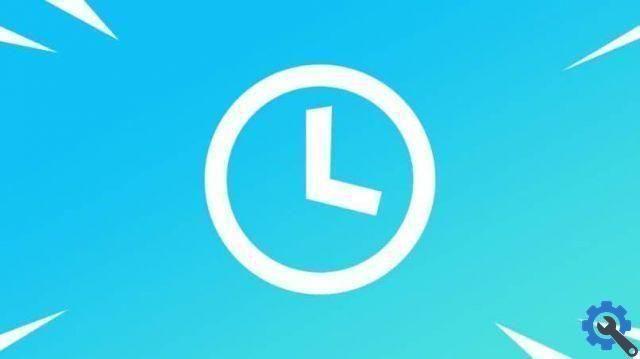
Comment changer la date et l'heure manuellement
Au cas où vous ne le sauriez pas, vous pouvez modifier la date et l'heure sur votre ordinateur Windows 10. S'il est vrai que votre système d'exploitation utilise votre connexion Internet pour régler automatiquement la date et l'heure afin que vous n'ayez rien à faire. Si vous ne souhaitez pas qu'il se synchronise automatiquement, vous pouvez désactiver la synchronisation automatique de Windows.
Cependant, il peut arriver que vous ayez voyagé avec votre ordinateur portable et en raison du décalage horaire qui peut exister d'une ville à l'autre, ces changements n'ont pas été mis à jour sur votre ordinateur.
Dans ce cas, nous devons les corriger manuellement, mais ne vous inquiétez pas, la procédure est très simple à effectuer. Pour commencer, cliquez sur l'icône de démarrage, pour cela vous pouvez appuyer sur le " Windows « Ou allez directement avec la souris et cliquez dessus.
Vous devez donc saisir le " réglages “, Si vous ne le trouvez pas, vous pouvez le taper dans la barre de recherche que vous avez en bas du menu.

Une fenêtre avec plusieurs options s'ouvrira. Vous devez rechercher et sélectionner "Heure et langue", il est représenté par un " A et une montre ". Lorsque vous cliquez dessus, une fenêtre s'ouvrira à nouveau.
Trouvez l'option " Ajuster automatiquement " et cliquez dessus, de cette façon nous le désactiverons. Si vous faites attention, vous avez maintenant le bouton " changement "Activé. Clique dessus.
La prochaine chose sera de changer la date et l'heure. Choisissez la date et l'heure que vous souhaitez configurer dans votre Windows 10. Lorsque vous avez terminé de faire toutes les modifications, cliquez sur " changement « Pour fermer et enregistrer les modifications.


























